Linux服务器快速安装MySQL数据库
mysql官网下载地址:https://downloads.mysql.com/archives/community/
推荐使用命令下载安装,比较快
开始安装mysql
1.通过wget下载安装包
wget -i -c http://dev.mysql.com/get/mysql57-community-release-el7-10.noarch.rpm
2.使用yum安装刚刚下载的mysql
yum -y install mysql57-community-release-el7-10.noarch.rpm
3.安装mysql服务(这个很重要)
yum -y install mysql-community-server
如果安装mysql-server中出现如下(这里没注意导致,我后面启动mysql的时候服务一直起不起来),需要重新导入密钥,没有出现则继续下一步
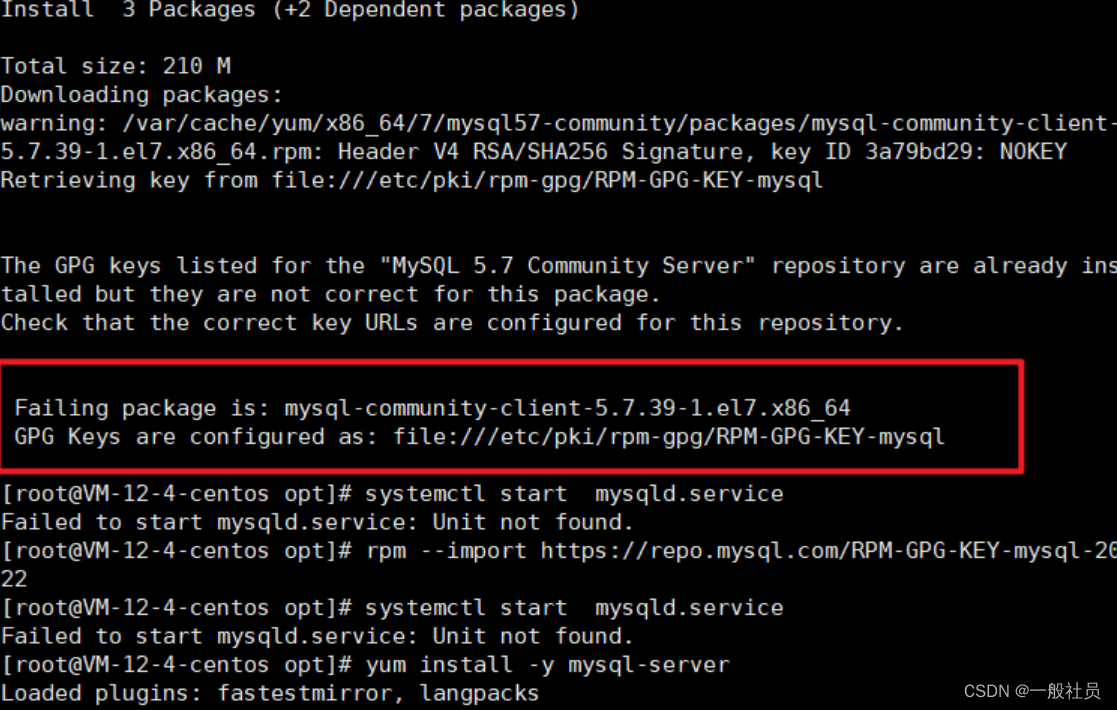
导入密钥(没有出现上面红框情况的跳过该步骤)
导入密钥
rpm --import https://repo.mysql.com/RPM-GPG-KEY-mysql-2022
再重新下载mysql server
yum -y install mysql-community-server
4.启动服务
systemctl start mysqld.service
5.更改密码
先查看默认密码(红色箭头标注处)
grep "password" /var/log/mysqld.log

6.再进入mysql数据库
mysql -uroot -p
输入刚刚查看的默认密码,确保输入无误,成功进去之后
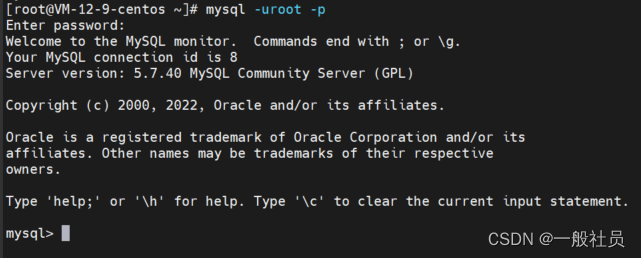
7.修改默认密码(密码设置必须要大小写字母数字和特殊符号)
ALTER USER 'root'@'localhost' IDENTIFIED BY '自己想要设置的密码';
要想远程访问到服务器的数据库,除了服务器安全组要开启端口,数据库也要设置允许远程访问
grant all privileges on *.* to 'root'@'%' identified by '自己想要设置的密码' with grant option;
8.最后刷新权限
flush privileges;
9.退出
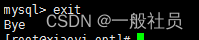
10.更改mysql的编码方式
vim /etc/my.cnf
加上这四行保存退出
[client]
default-character-set=utf8
character-set-server=utf8
collation-server=utf8_general_ci
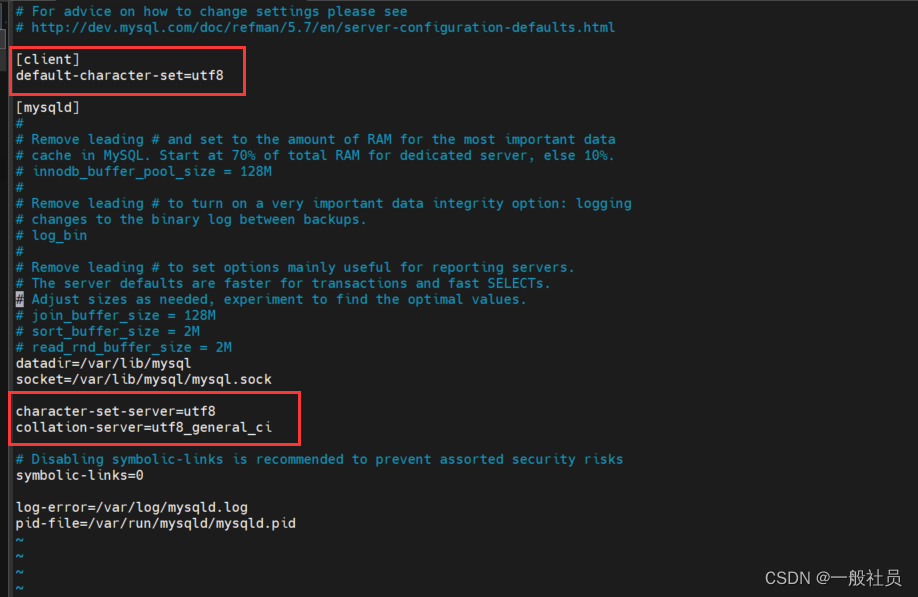
11.重启mysql
service mysqld restart
到这里就算是安装完成并且已经启动了数据库